Уменьшение горизонтальных полос (функция коррекции подачи)
Образующиеся полоски называются «горизонтальными полосками» или «полошением». Горизонтальные полосы возникают из-за тонких изменений расстояния перемещений, которые происходят при подаче материала в зависимости от его толщины. Мы рекомендуем вносить поправки в соответствии с используемым материалом.
Сначала распечатайте тестовый шаблон, а затем определите и введите значение коррекции. После ввода значения коррекции снова распечатайте тестовый шаблон и проверьте результаты коррекции. Повторите процедуру печати тестового шаблона и ввода поправочного значения несколько раз, чтобы найти оптимальное значение коррекции.
- При использовании рулонного материала убедитесь, что материал не провисает.
- Нажмите[МЕНЮ].
- Нажмите[▼]несколько раз, чтобы отобразить следующий экран.
- Нажмите[▶]чтобы отобразить следующий экран.
-
Нажмите[ENTER].
Начинается печать тестового шаблона.
- По завершении печати нажмите[▼], затем[▶]чтобы отобразить приведенный ниже экран.
-
Просмотрите распечатанную тестовый шаблон и определите значение коррекции.
Текущее значение коррекции () – это значение поправки, обозначенной символом «
». Выберите значение для создания зазора () и перекрытия () между верхним/нижним квадратами, что является наименьшим (). В случае следующего рисунка выберите «-0,40». Если вы не можете выбрать между двумя последовательными номерами, укажите значение, которое находится между ними.
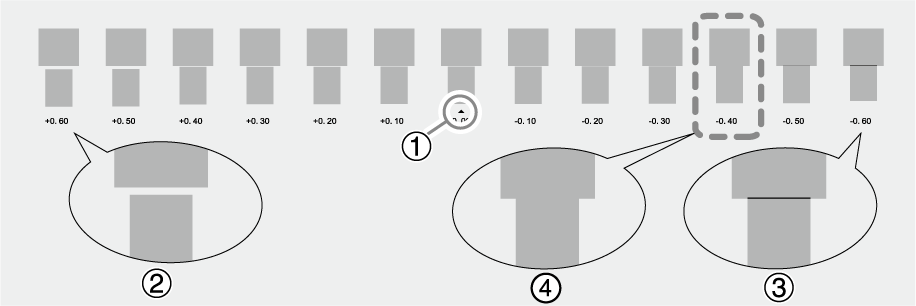
- Нажмите[▲]или[▼]для выбора значения коррекции.
- Нажмите[ENTER]для подтверждения ввода.
-
Нажмите[◀], затем[▼]чтобы отобразить приведенный ниже экран.
-
Нажмите[ENTER].
Начинается печать тестового шаблона.
- Проверьте шаблон тестовой резки, чтобы убедиться в том, что коррекция была успешной.Убедитесь, что зазор и перекрытие меньше, чем на рисунке, обозначенном «
» (т. е. текущее значение коррекции). Если зазор и перекрытие меньше на другой фигуре, установите значение коррекции снова.
- После успешного выполнения коррекции нажмите[МЕНЮ]чтобы вернуться к исходному экрану.ПРИМЕЧАНИЕ
Настройка, заданная по умолчанию: 0,00 %
В зависимости от используемого ПО для обработки растровых изображений эту настройку можно также настроить в ПО для обработки растровых изображений (например, выбрав тип материала). После выполнения настроек ПО для обработки растровых изображений используются настройки ПО для обработки растровых изображений, а настройки принтера игнорируются.